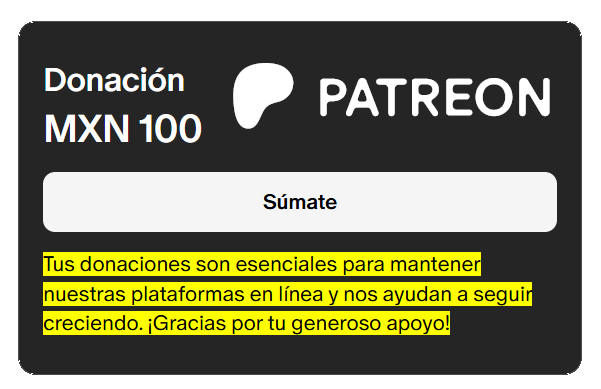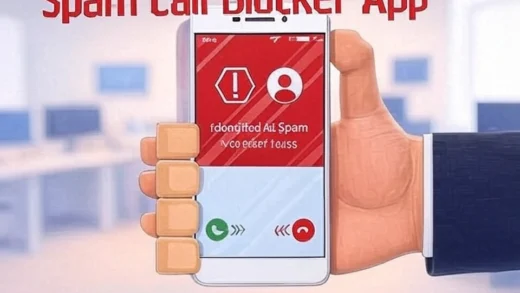Advertencia
El flasheo de dispositivos conlleva riesgos. Tsociety no se responsabiliza por dispositivos bloqueados, tarjetas SD dañadas u otros problemas derivados de estas modificaciones. Investiga cuidadosamente antes de proceder y actúa bajo tu propio riesgo, ya que un error puede dañar tu dispositivo permanentemente. ¡Avanza con precaución!
Instala Kali NetHunter en tu OnePlus 7 Pro en 5 Pasos
Kali NetHunter es una plataforma de pruebas de seguridad móvil basada en Kali Linux, ideal para profesionales de ciberseguridad y entusiastas. Esta guía detalla cómo instalar NetHunter en un OnePlus 7 Pro, desde el restablecimiento de OxygenOS hasta la configuración final, utilizando herramientas como Unbrick, Tool-All-In-One, TWRP y Magisk. Sigue estos pasos cuidadosamente y capacítate con Tsociety para dominar esta poderosa herramienta.
Tabla de Contenido
- Restablecer OxygenOS a Android 10 con Unbrick
- Flashear TWRP y Magisk con Tool-All-In-One
- Deshabilitar cifrado forzado de la partición de datos
- Instalar Kali NetHunter
- Deshabilitar el servicio de actualización de OnePlus
Paso 1: Restablecer OxygenOS con Android 10
Restaura tu OnePlus 7 Pro a la versión oficial de OxygenOS (Android 10) usando la herramienta Unbrick:
- Descarga y descomprime la herramienta Unbrick para OnePlus 7 Pro EU GM21BA OxygenOS 10.0.2 en una computadora con Windows. Nota: Si necesitas otra versión, consulta los ROMs disponibles.
- Ejecuta
MsmDownloadTool V4.0.execomo administrador desde la carpeta descomprimida. - Apaga tu OnePlus 7 Pro, conecta el dispositivo a la computadora y mantén presionados los botones Encendido, Volumen + y Volumen – simultáneamente para entrar al modo bootloader.
- Cuando
MsmDownloadTooldetecte el dispositivo como conectado, haz clic en Iniciar. - Espera a que el dispositivo se reinicie y completa la configuración inicial.
- Activa las Opciones de desarrollador, habilita Desbloqueo OEM y Depuración USB en los ajustes del dispositivo.
Paso 2: Flashear TWRP y Magisk
Instala TWRP (recuperación personalizada) y Magisk (para root) usando Tool-All-In-One:
- Descarga y descomprime la herramienta Tool-All-In-One en tu computadora.
- Instala la herramienta y ejecútala como administrador.
- Selecciona el modelo OnePlus 7 Pro en Tool-All-In-One.
- Repite el paso 1.3 para entrar al modo bootloader y conecta el dispositivo a la computadora.
- Cuando Tool-All-In-One detecte el dispositivo, selecciona Unlock en las opciones de Bootloader.
- Acepta el desbloqueo del bootloader en el dispositivo cuando se muestre la opción.
- Espera a que el dispositivo se reinicie y completa la configuración inicial.
- Repite el paso 1.6 para habilitar nuevamente las Opciones de desarrollador y reinicia en modo bootloader.
- Ejecuta Tool-All-In-One, verifica que el estado del bootloader sea Unlocked.
- Selecciona Recovery Flasher and Device Rooter.
- Elige TWRP 3.3.1 Android Q OP7P, marca Root after Boot y selecciona Magisk 19.3 en las opciones desplegables.
- Haz clic en Flash and Root. El proceso instalará TWRP, reiniciará en modo recuperación y luego instalará Magisk automáticamente (puede tomar varios minutos).
- Reinicia el sistema y completa la configuración, omitiendo la configuración de huella digital o cualquier seguridad.
Paso 3: Deshabilitar el Cifrado Forzado
Desactiva el cifrado forzado de la partición de datos para garantizar la compatibilidad con NetHunter:
- Reinicia el dispositivo en modo recuperación (TWRP).
- Ve a Formatear datos en TWRP y confirma el formateo.
- Reinicia nuevamente en modo recuperación.
- Instala Magisk desde TWRP.
- Instala Disable_Dm-Verity_ForceEncrypt.
- Reinicia el sistema y configura el dispositivo, omitiendo la configuración de huella digital o cualquier seguridad.
Paso 4: Instalar Kali NetHunter
Instala la imagen de Kali NetHunter en tu dispositivo:
- Descarga la imagen de NetHunter desde la página oficial.
- Descarga el kernel por separado debido a un error en el instalador actual.
- Reinicia en modo recuperación (TWRP).
- Instala la imagen de NetHunter.
- Instala Magisk.
- Instala Disable_Dm-Verity_ForceEncrypt nuevamente.
- Reinicia en modo recuperación.
- Instala Magisk nuevamente.
- Reinicia el sistema.
- Ejecuta la aplicación NetHunter, espera a que finalice la configuración inicial y reinicia.
- Actualiza las aplicaciones NetHunter Terminal y NetHunter App desde la tienda de NetHunter.
Paso 5: Deshabilitar el Servicio de Actualización de OnePlus
Desactiva las actualizaciones automáticas de OnePlus para evitar conflictos:
- Abre una terminal en el dispositivo con permisos de root (usa NetHunter Terminal).
- Ejecuta el comando $ su -c pm disable com.oneplus.opbackup
- Confirma que el servicio “Actualización del sistema” está deshabilitado.
Capacítate con Tsociety
¿Quieres dominar herramientas como Kali NetHunter para pruebas de seguridad? Explora los cursos de Tsociety para aprender sobre ciberseguridad, flasheo de dispositivos y más.

Conclusión
Instalar Kali NetHunter en tu OnePlus 7 Pro te permite aprovechar una plataforma avanzada de pruebas de seguridad móvil. Con esta guía, puedes restablecer tu dispositivo, flashear TWRP y Magisk, deshabilitar el cifrado forzado y configurar NetHunter en pocos pasos. Procede con precaución y capacítate con Tsociety para dominar esta herramienta y explorar más soluciones de ciberseguridad. ¡Disfruta de Kali NetHunter en tu OnePlus 7 Pro!
Compartir este artículo: